Istnieje kilka ważnych programów, takich jak serwery do gier, serwery sieciowe, bazy danych lub serwery pocztowe, które musielibyśmy cały czas działać, ale nie każde oprogramowanie ma funkcję monitorowania i ponownego uruchamiania po zamknięciu. Podobnie jest w przypadku ciągłego pobierania za pomocą oprogramowania P2P lub menedżerów pobierania, ponieważ możesz chcieć kontynuować pobieranie lub seedowanie, nawet gdy nie jesteś przy komputerze.
Może to być źródłem frustracji, jeśli oprogramowanie ulegnie awarii lub zawiesi się zaraz po pozostawieniu go bez opieki, ponieważ będzie musiało tak pozostać do momentu powrotu do rozwiązania problemu. Jeszcze bardziej irytujące jest to, że inni użytkownicy lub dzieci zamykają program, nie wiedząc ani nie dbając o to, że powinien on nadal działać. W tym momencie przychodzi narzędzie trzeciej części, aby pomóc, ponieważ możesz skonfigurować programy, które muszą pozostać uruchomione w celu automatycznego ponownego uruchomienia, jeśli zostaną zamknięte lub ulegną awarii. W ten sposób będą się restartować, aby kontynuować swoje zadania lub dopóki nie zatrzymasz ich ręcznie. Oto wybór 8 bezpłatnych narzędzi, które mogą utrzymać działanie aplikacji, automatycznie uruchamiając ją ponownie po zamknięciu lub awarii.
1. Kontrola uruchomionych programów (CRP)
Control Running Programs to wielofunkcyjne narzędzie do wykonywania szeregu funkcji w uruchomionych aplikacjach. Oprócz możliwości monitorowania i ponownego uruchamiania zamkniętych procesów, CRP może kontrolować, ile wystąpień programu można otworzyć jednocześnie, a także monitorować wykorzystanie pamięci przez program, zamykając go, jeśli zostanie osiągnięty określony próg. Dodatkowa opcja może zabezpieczyć hasłem okno główne po zminimalizowaniu do zasobnika.

Po instalacji kliknij opcję Uruchamianie wystąpienia w oknie i kliknij Dodaj (lub menu Plik -> Dodaj), lub upuść plik wykonywalny w oknie (nie skrót). Następnie kliknij przycisk, aby wyszukać plik wykonywalny lub użyj przycisku strzałki, aby wybrać aktualnie uruchomiony proces i podać opcjonalne argumenty wiersza poleceń. Po skonfigurowaniu wymaganych programów naciśnij przycisk, aby uruchomić silnik monitorowania. Nie można uruchamiać różnych programów ani ustawiać interwału monitorowania itp., Ale po prostu upuszczenie pliku do okna sprawia, że CRP bardzo szybko zaczyna działać.
Pobierz program Control Running (CRP)
2. Monitor aplikacji
Monitor aplikacji jest dość starym narzędziem z 2005 roku, ale wydaje się, że działa idealnie w nowszych systemach operacyjnych. Ma kilka przydatnych opcji wbudowanych, których nie znajdziesz w wielu innych narzędziach tego typu, w tym opcję wysyłania wiadomości e-mail, gdy wystąpią błędy, oraz możliwość korzystania z różnych odstępów sprawdzania dla każdej aplikacji, którą program ma monitorować.
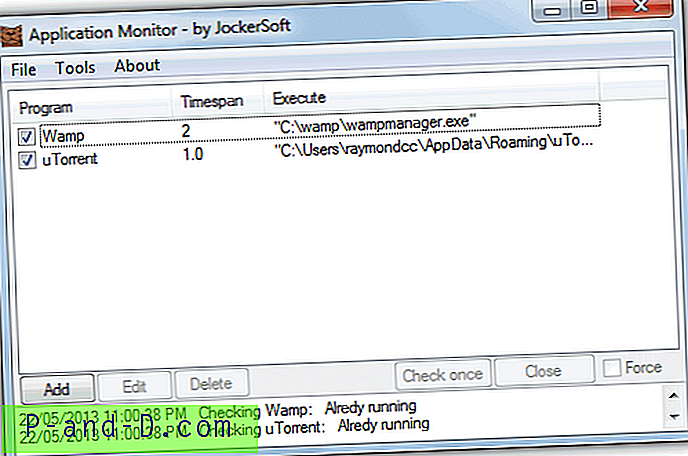
Dodanie procesu do monitorowania jest łatwe, kliknij przycisk Dodaj, nadaj mu nazwę, a następnie przejdź do pliku wykonywalnego. Następnie dodaj opcjonalne argumenty i ustaw interwał sprawdzania, domyślnie jest to 2 minuty, ale może to być dowolne miejsce w przedziale od 30 sekund do 3 godzin w odstępach co 30 sekund. Jak tylko zaznaczysz pole, aby aktywować profil aplikacji, uruchomi proces i rozpocznie monitorowanie. Monitor aplikacji jest przenośny i wymaga programu .NET Framework 1.1 lub nowszego.
Pobierz Monitor aplikacji
3. Uruchom ponownie po awarii
Restart On Crash jest nieco inny, ponieważ został zaprojektowany przede wszystkim jako narzędzie do ponownego uruchomienia programu po awarii lub zawieszeniu, ale równie dobrze sprawdza się w ponownym uruchomieniu aplikacji, która została przypadkowo zamknięta lub przez kogoś innego. Jest to łatwy w obsłudze i konfiguracji program, który jest przenośny i dość lekki w pamięci, zużywa tylko około 2, 5 MB pamięci RAM systemu podczas monitorowania.
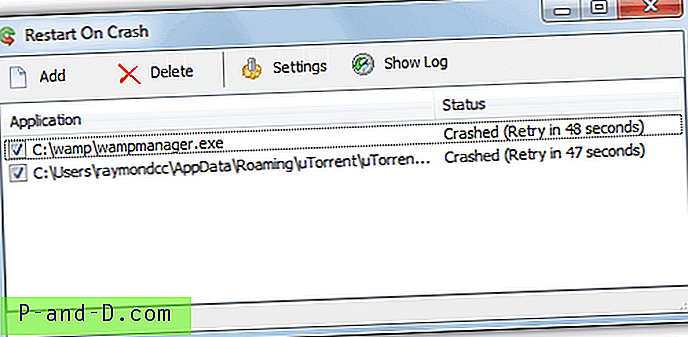
Podczas konfigurowania Restart On Crash możesz założyć, że program się zawiesił i wymaga restartu, gdy faktycznie się zawiesił i nie odpowiada, a także po prostu, jeśli nie działa, co pokrywa się, gdy aplikacja została ręcznie zamknięta. Kliknij przycisk Dodaj, aby wprowadzić nową monitorowaną aplikację i albo zlokalizuj plik wykonywalny, albo wybierz działający proces, spowoduje to wpisanie tego samego pliku wykonywalnego w poleceniu do wykonania. Możesz oczywiście uruchamiać skrypty lub inne programy, jeśli chcesz. Domyślnie zamknięte / zawieszone programy są sprawdzane co 60 sekund, można to zmienić, a plik dziennika można ustawić w oknie Ustawienia.
Pobierz Uruchom ponownie po awarii
4. Restarter
Według twórcy Restarter był pierwotnie przeznaczony do monitorowania i restartowania serwerów gier Counter-Strike, ale bez problemu można go używać w innych aplikacjach. Główny interfejs jest nieco bardziej skomplikowany niż niektóre inne narzędzia tutaj, ale nadal nie jest tak trudny do skonfigurowania. Restarter ma dostępne wersje instalatora przenośnego i instalatora i wymaga do działania programu .NET Framework v2.
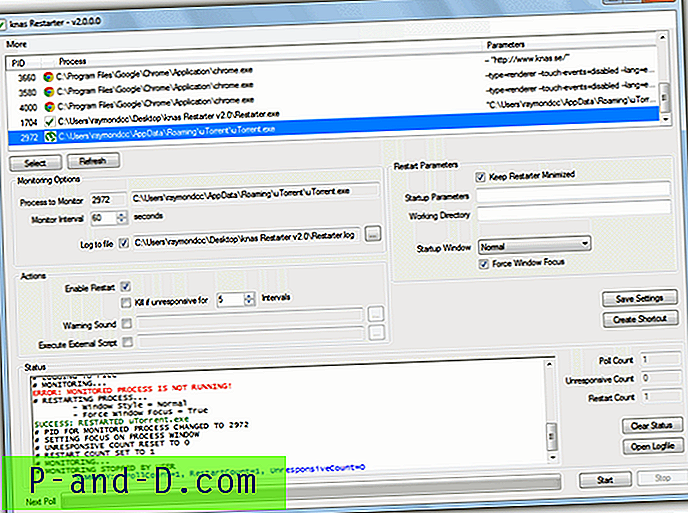
Aby monitorować program, musi on najpierw działać, ponieważ Restarter wybiera plik wykonywalny z listy otwartych procesów, a następnie możesz wybrać interwał monitorowania (domyślnie 60 sekund), czy zrestartować proces, zabić niereagujący proces, odtworzyć ostrzeżenie włącz i uruchom zewnętrzny skrypt (uruchom ponownie i wyślij e-mailem skrypty VBS są dołączone). Podanie katalogu roboczego i argumentów uruchamiania są opcjonalnymi dodatkami. Restarter ma przycisk Utwórz skrót, który doda skrót na pulpicie, aby umożliwić uruchomienie wybranej aplikacji, a następnie automatycznie ją monitorować.
Pobierz Restarter
1 2Następny › Pokaż wszystkie




